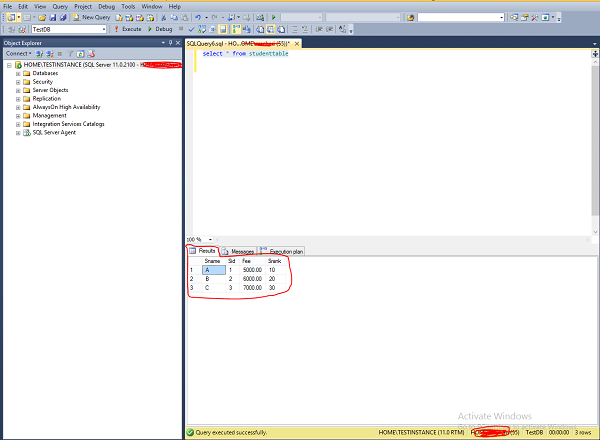MS SQL Server - 执行计划
执行计划将由查询优化器在统计数据和 Algebrizer\processor 树的帮助下生成。它是查询优化器的结果,并告诉您如何执行\perform 工作要求。
有两种不同的执行计划 - 估计和实际。
估计执行计划表示优化器视图。
实际执行计划表示执行了查询的内容以及执行方式。
执行计划存储在称为计划缓存的内存中,因此可以重复使用。除非优化器决定查询执行的并行性,否则每个计划都存储一次。
SQL Server 中有三种不同格式的执行计划 - 图形计划、文本计划和 XML 计划。
SHOWPLAN 是想要查看执行计划的用户所需的权限。
示例 1
以下是查看估计执行计划的过程。
步骤 1 − 连接到 SQL Server 实例。在本例中,"TESTINSTANCE"是实例名称,如以下快照所示。
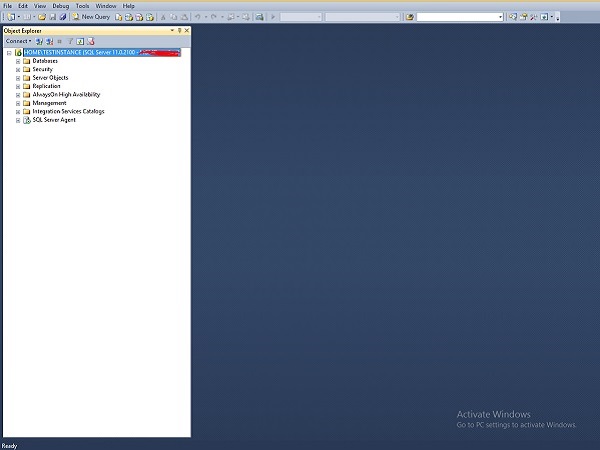
步骤 2 − 单击上述屏幕上的"新建查询"选项并编写以下查询。在编写查询之前,请选择数据库名称。在本例中,"TestDB"是数据库名称。
Select * from StudentTable
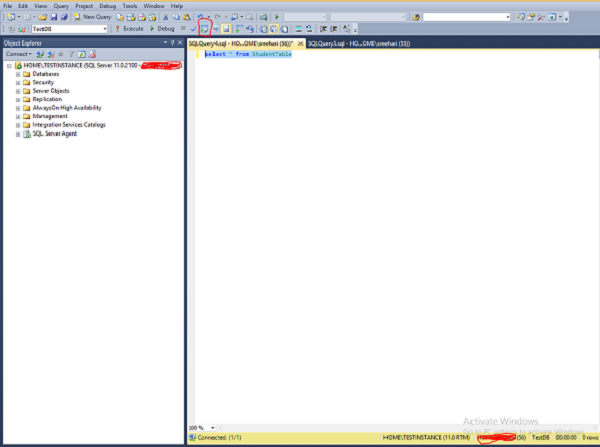
步骤 3 − 单击上图中红色框中突出显示的符号,显示估计的执行计划,如以下屏幕截图所示。
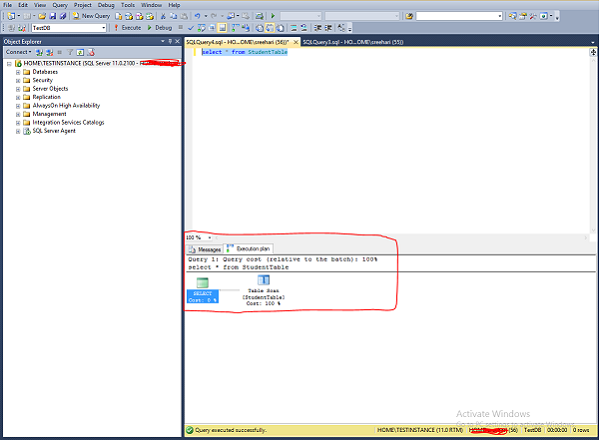
步骤 4 − 将鼠标放在表扫描上,即上图中红色框上方的第二个符号,以详细显示估计的执行计划。出现以下屏幕截图。
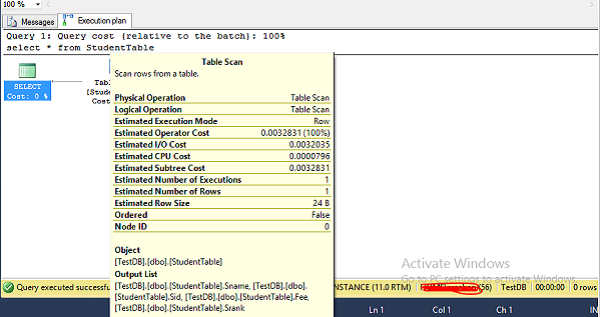
示例 2
以下是查看实际执行计划的步骤。
步骤 1 连接到 SQL Server 实例。在本例中,"TESTINSTANCE"是实例名称。
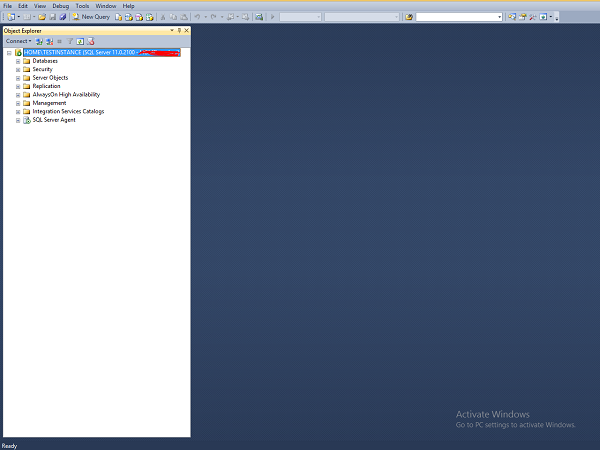
步骤 2 − 单击上述屏幕上显示的"新建查询"选项并编写以下查询。在编写查询之前,请选择数据库名称。在本例中,"TestDB"是数据库名称。
Select * from StudentTable
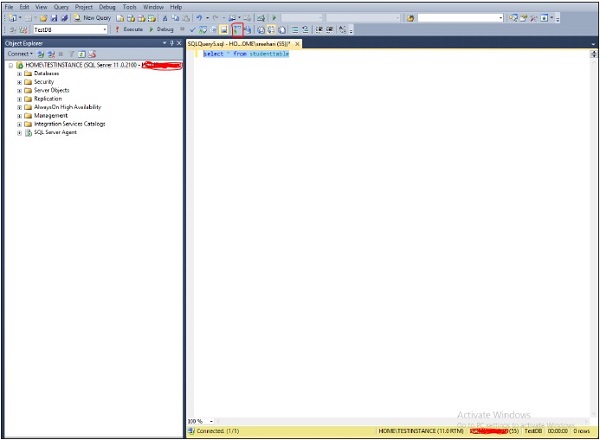
步骤 3 − 单击上述屏幕上以红色框突出显示的符号,然后执行查询以显示实际执行计划以及查询结果,如以下屏幕截图所示。

步骤 4 − 将鼠标放在表扫描上,即屏幕上红色框上方的第二个符号,以详细显示实际执行计划。出现以下屏幕截图。
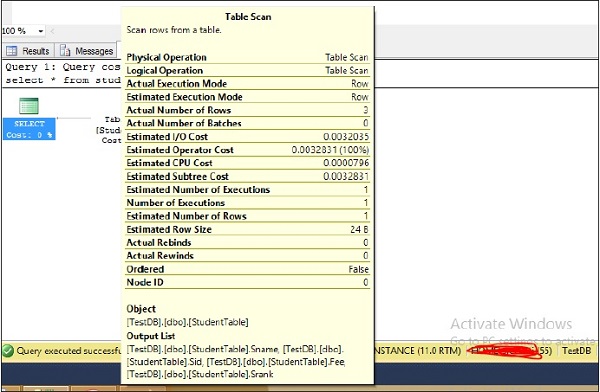
步骤 5 − 单击上图左上角的结果,显示以下屏幕。